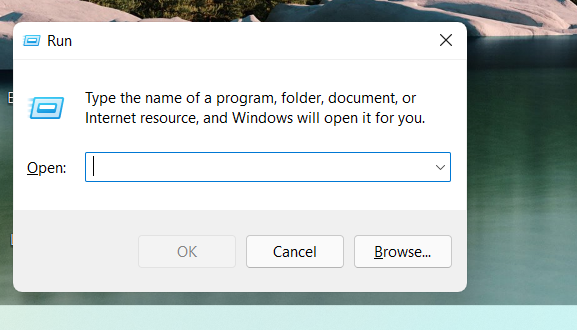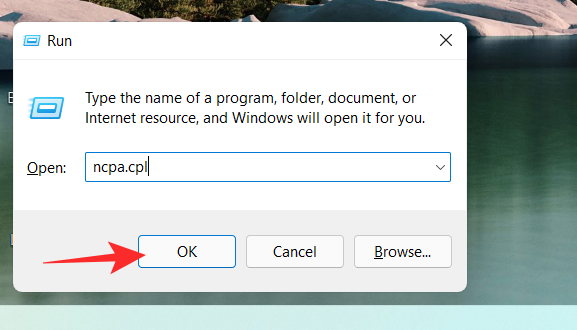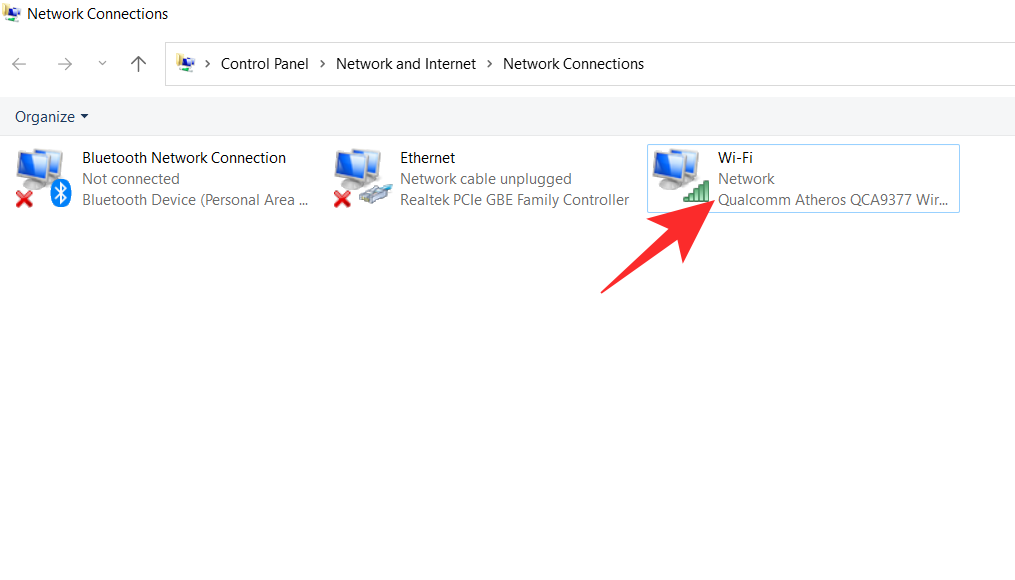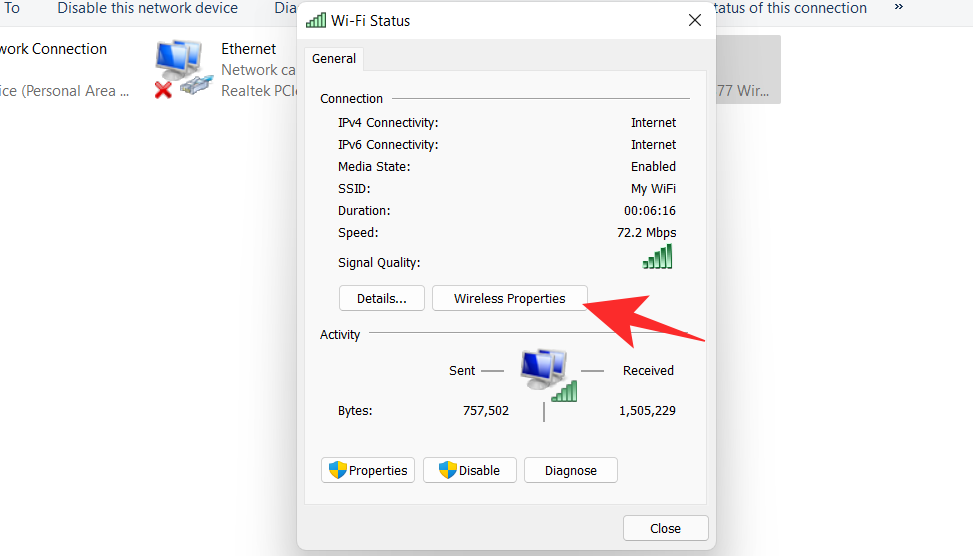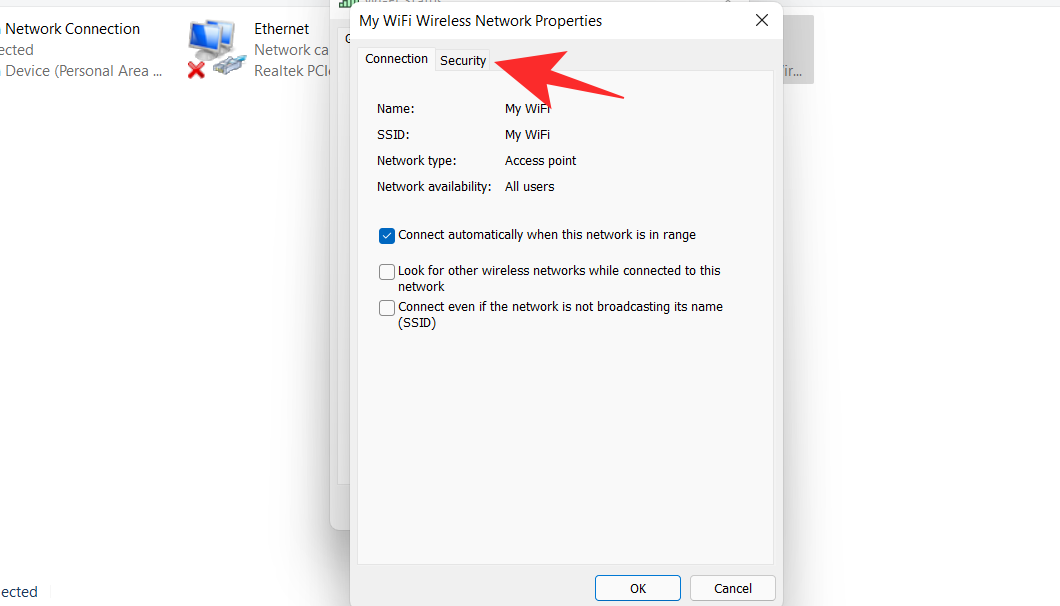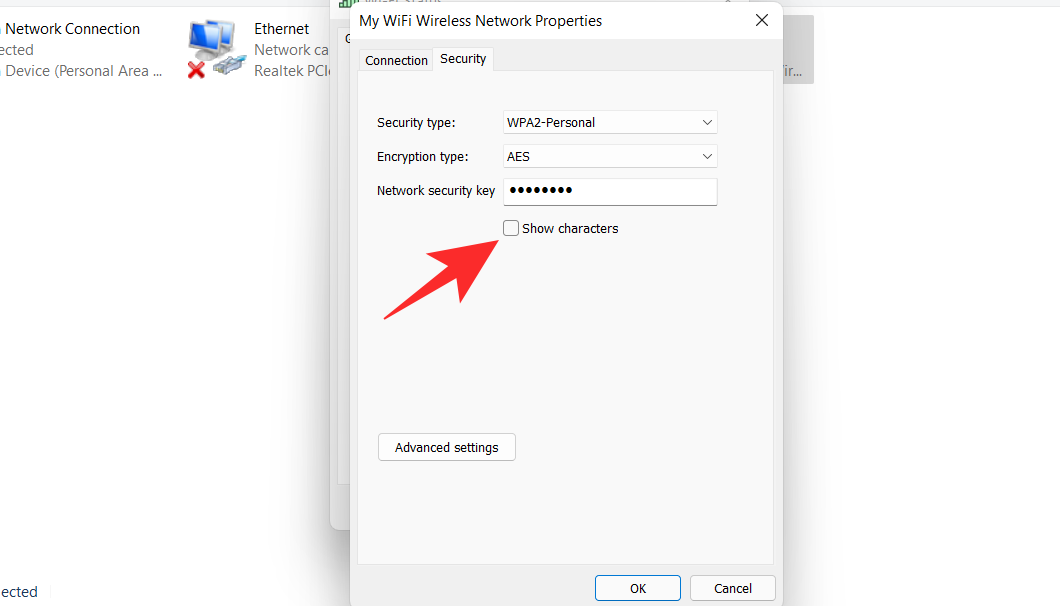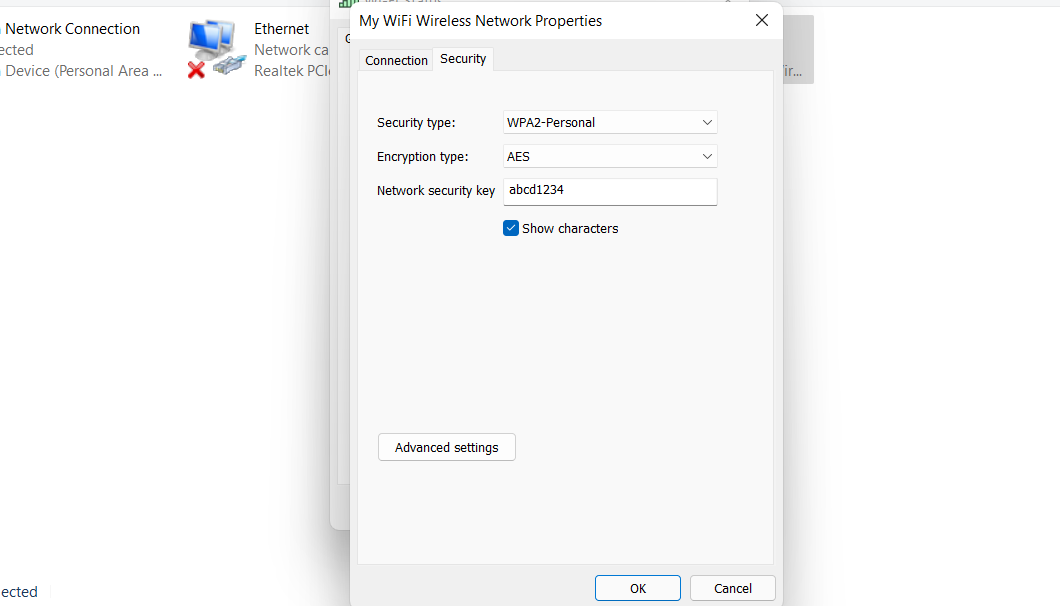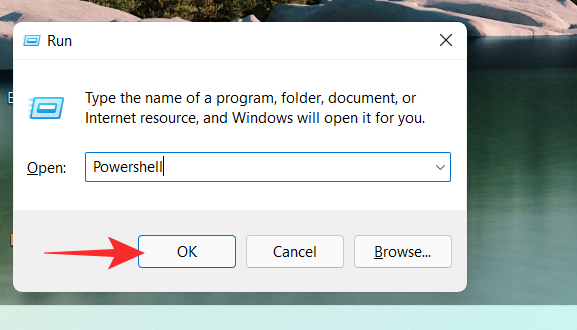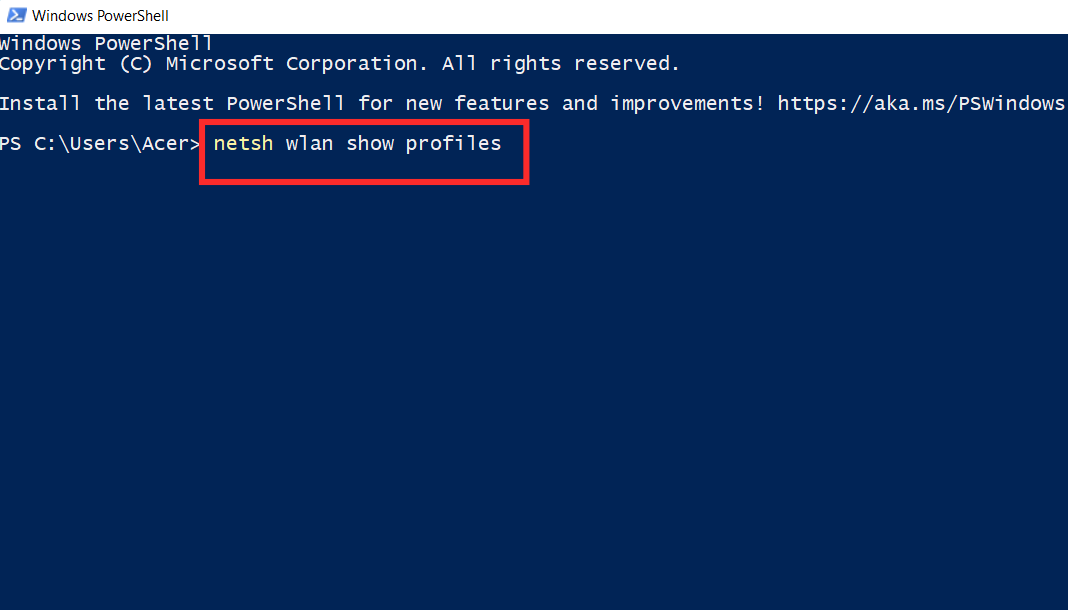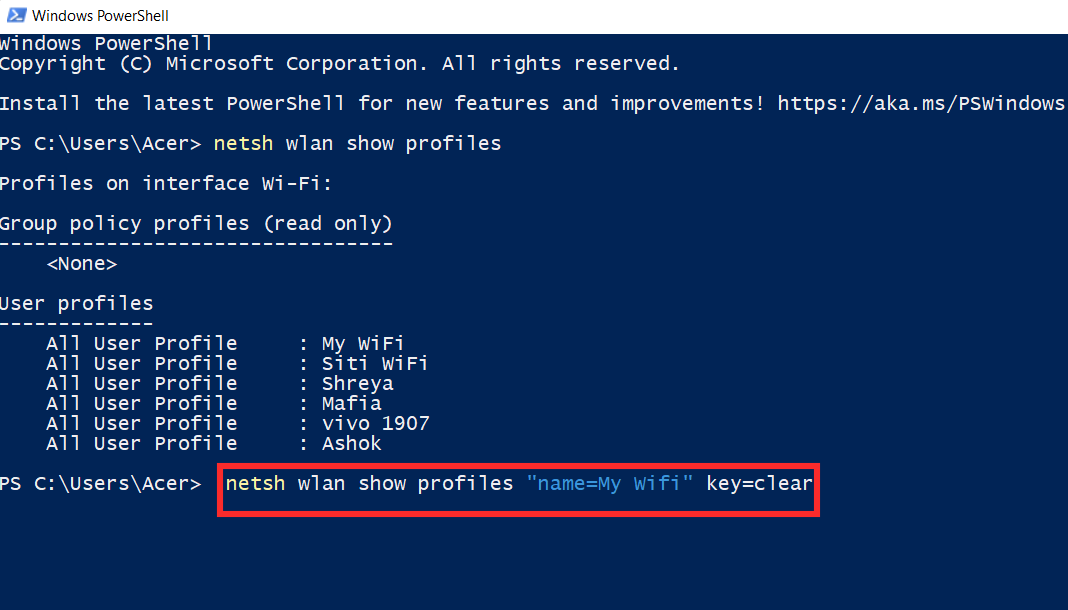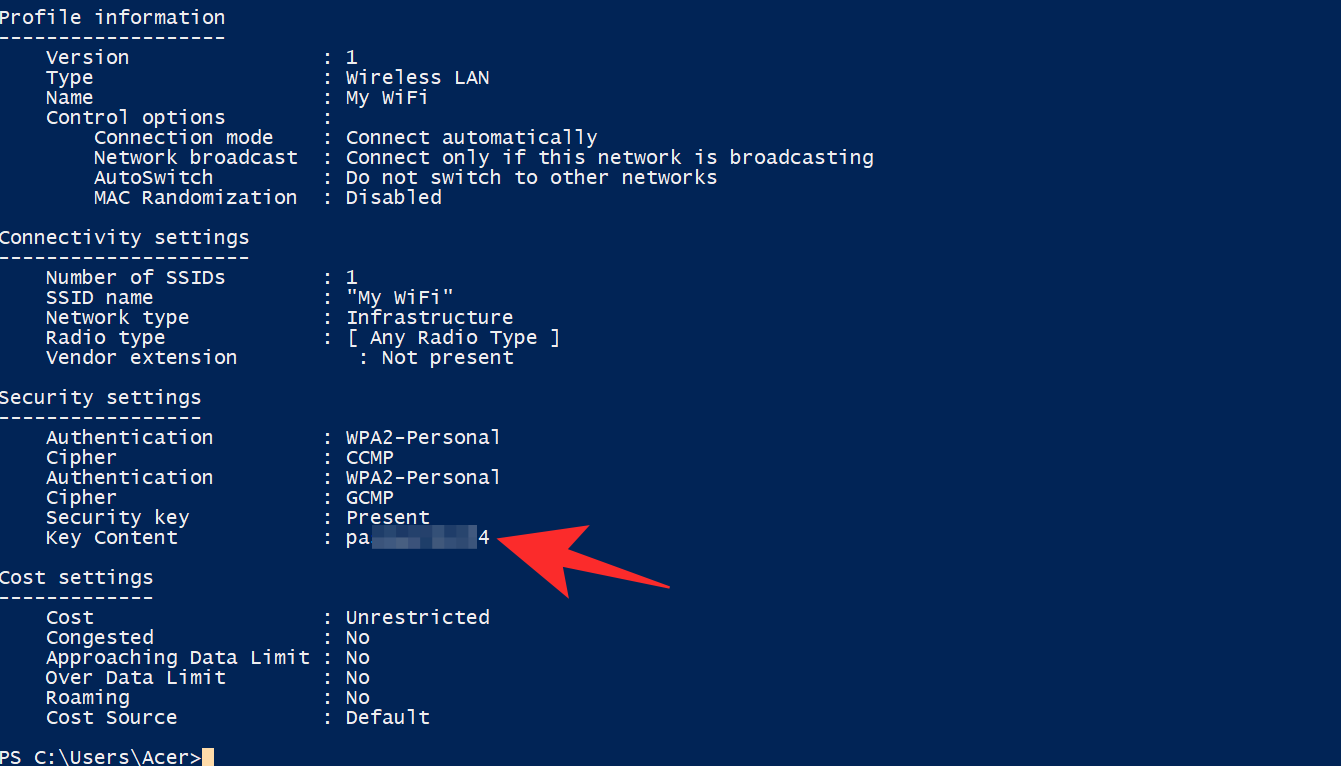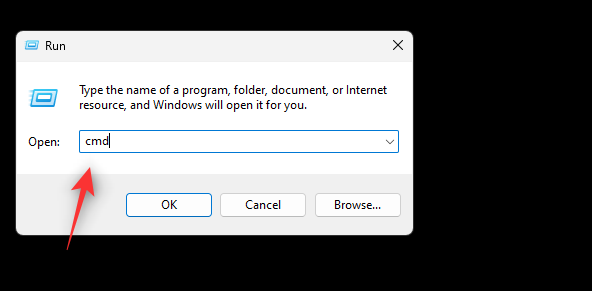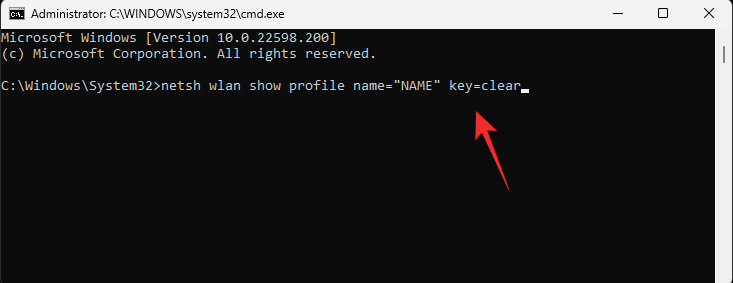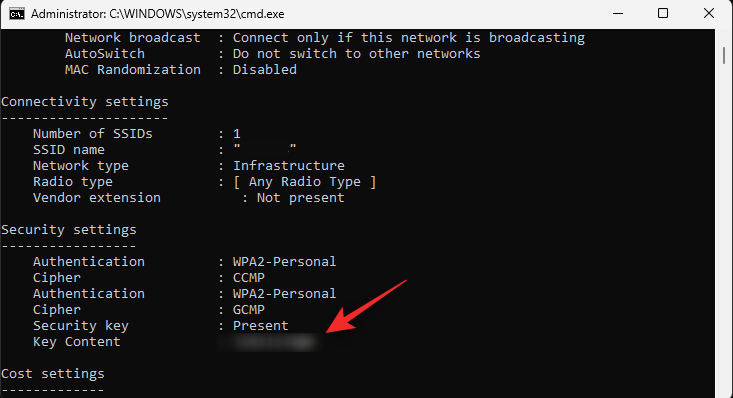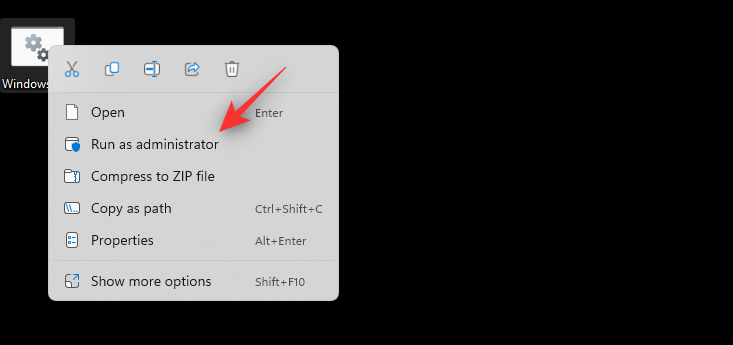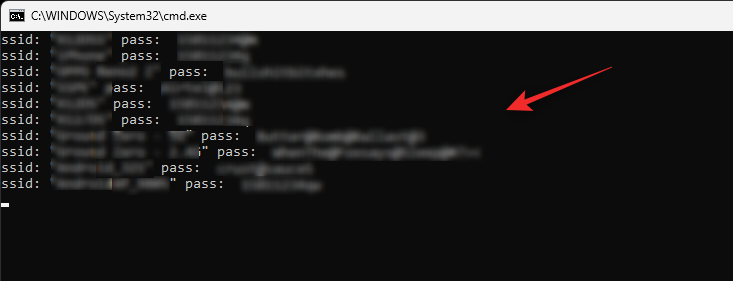Tapte WiFi-passord kan være en smerte, spesielt hvis du har det travelt. De kan også føre til at du tilbakestiller ruteren i verste fall i tilfelle du har glemt administratorpassordet ditt også. Det ville sikkert hjelpe hvis du kunne se dine lagrede WiFi-passord på Windows 11, men er dette mulig? La oss finne det ut!
Finne WiFi-passord på Windows 11: Er det lett mulig?
Ja, du kan enkelt se dine lagrede WiFi-passord i Windows 11 ved å bruke en av metodene nevnt nedenfor. Du trenger administratortilgang for å se de lagrede WiFi-passordene på en bestemt enhet. I tillegg kan det hende at enheter paret med ruteren ved hjelp av WPS ikke viser et dekryptert passord i noen tilfeller.
Relatert: Slik stopper du popup-vinduer på Windows 11
Slik ser du WiFi-passordene dine på Windows 11 på 4 enkle måter
Slik kan du se dine lagrede WiFi-passord i Windows 11. Følg en av metodene nedenfor avhengig av dine preferanser og krav.
Metode 1: Se WiFi-passord ved å bruke kontrollpanelet
Du kan se alle passordene dine ved å bruke kontrollpanelet. Følg veiledningen nedenfor for å hjelpe deg med prosessen.
Trykk Windows + Rpå tastaturet for å åpne dialogboksen Kjør.
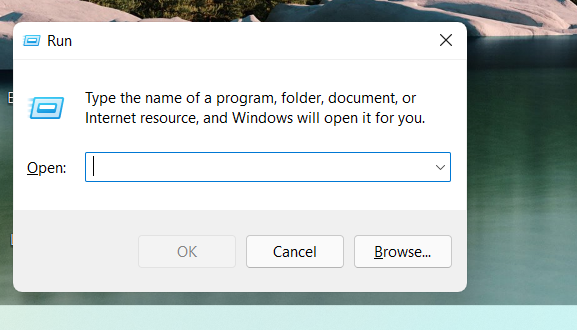
Skriv inn følgende og trykk Enter på tastaturet.
ncpa.cpl
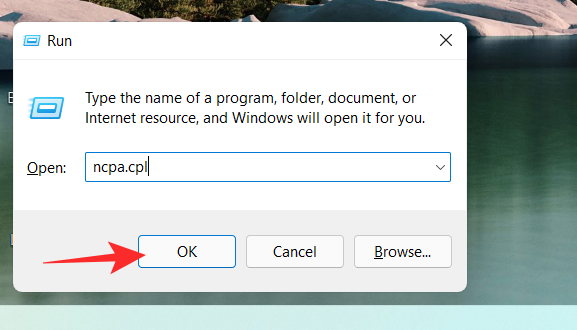
Dobbeltklikk på Wi-Fi .
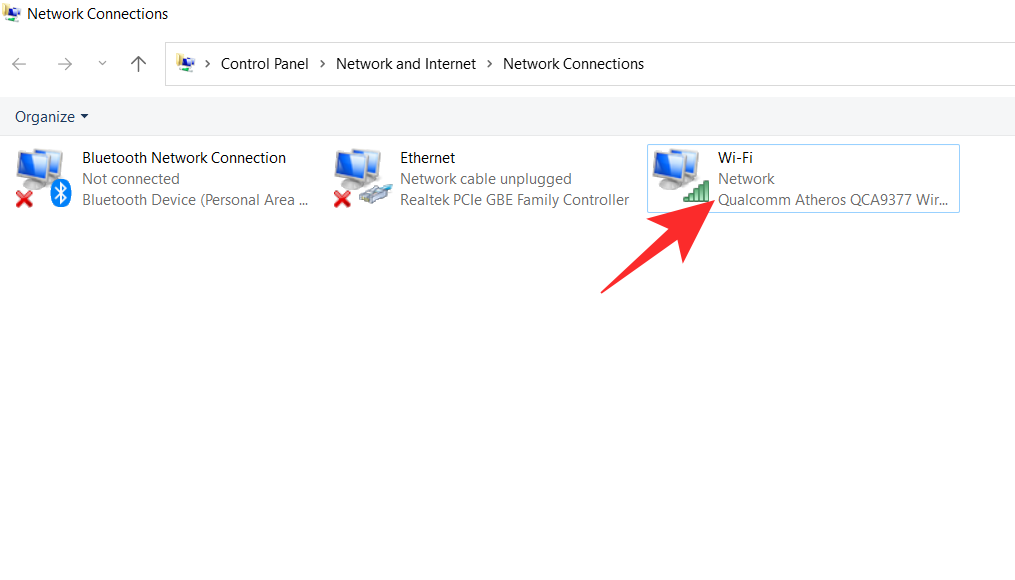
Klikk på Trådløse egenskaper
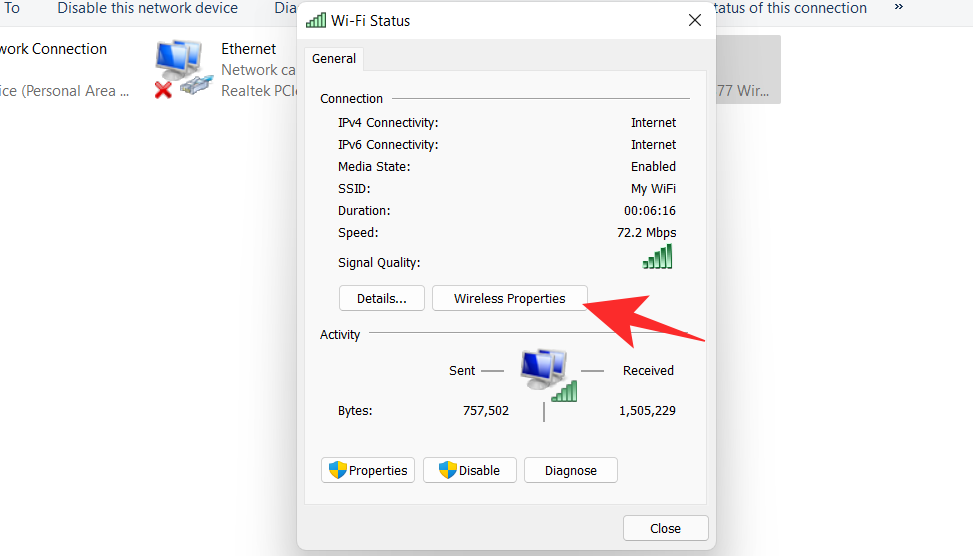
Rett ved siden av Tilkoblinger er det en Sikkerhet-fane. Klikk på Sikkerhet
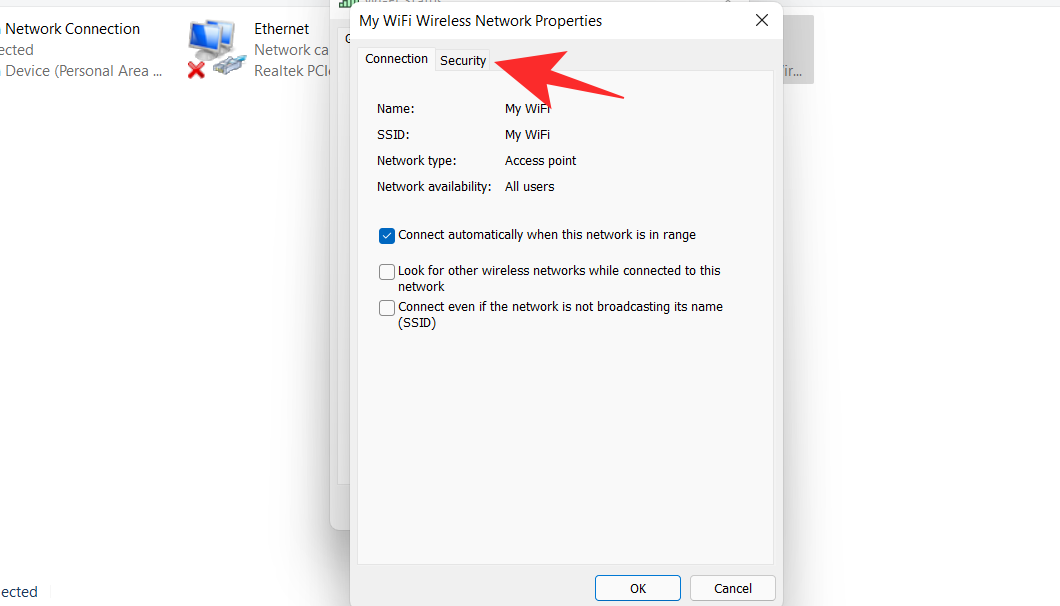
Du vil oppdage at passordet ditt er skjult. Merk av i boksen for Vis tegn under den.
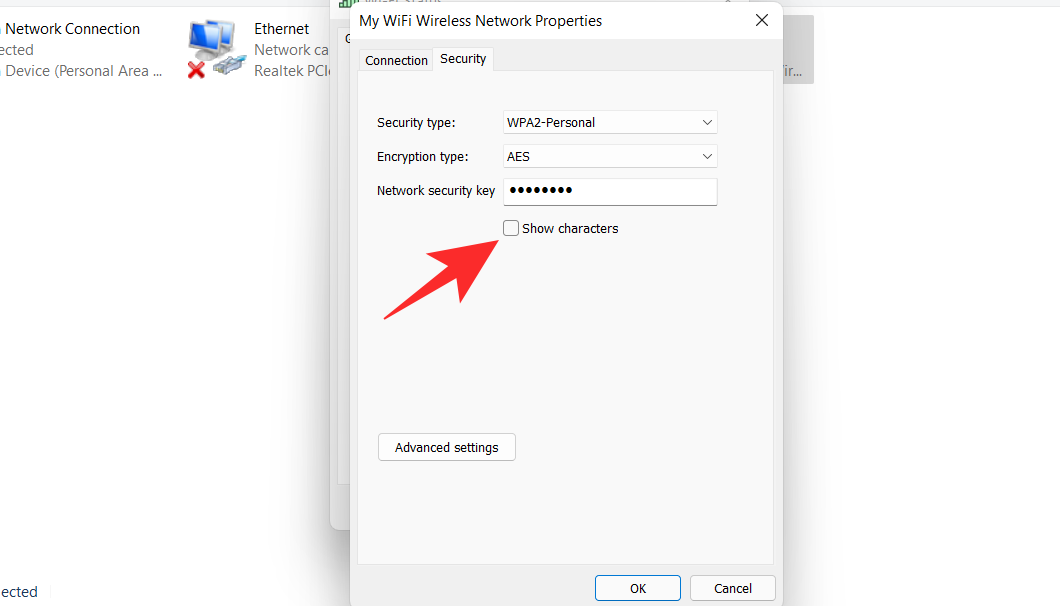
Du vil nå kunne se passordet ditt.
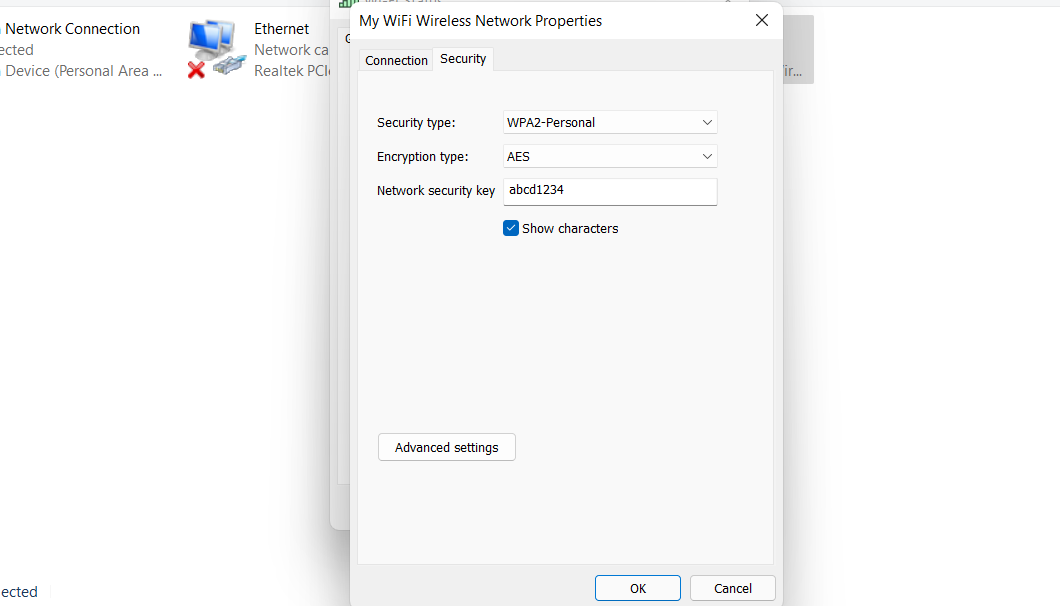
Relatert: 4 enkle måter å tilpasse og endre ikoner i Windows 11
Metode 2: Se WiFi-passord ved hjelp av PowerShell
Bruk kommandoene nedenfor for å hjelpe deg med å hente de lagrede WiFi-passordene dine ved hjelp av PowerShell i Windows 11.
Trykk Windows + Rpå tastaturet for å starte dialogboksen Kjør .
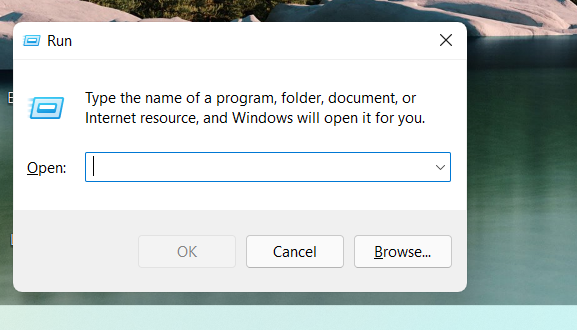
Skriv inn Powershellog klikk OK
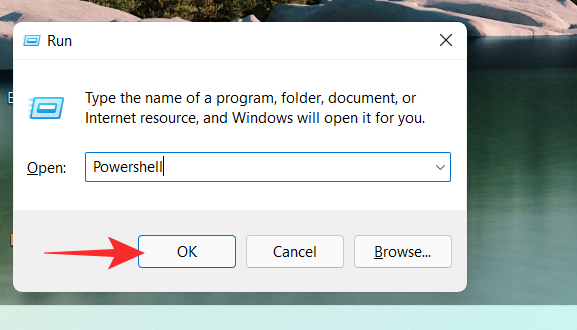
PowerShell åpnes nå på skjermen din. Skriv inn følgende kommando og trykk Enterpå tastaturet for å utføre den.
netsh wlan show profiles
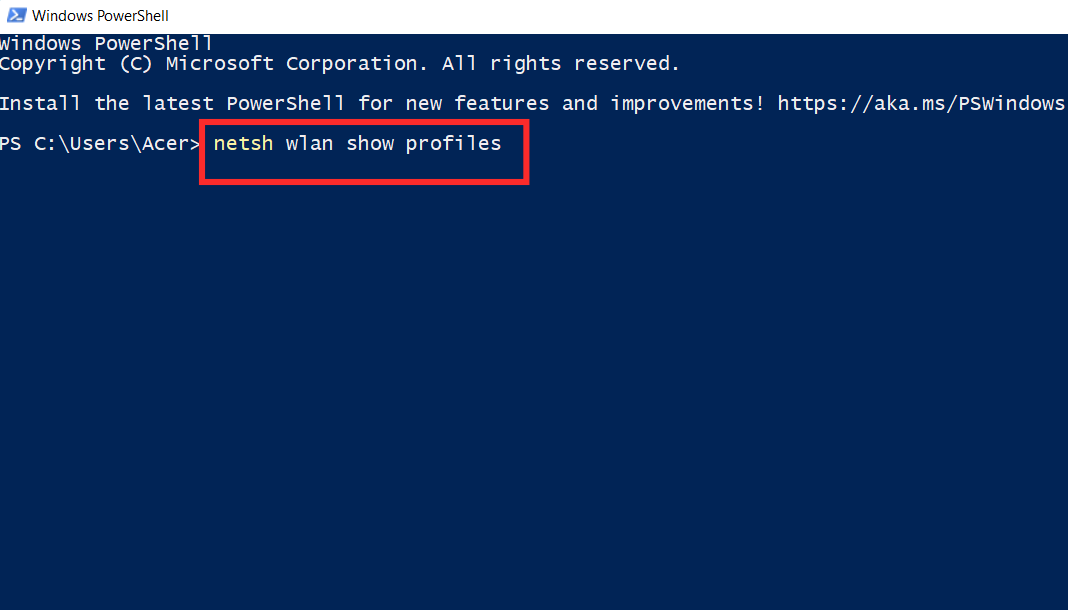
Du vil nå bli vist alle brukerprofilene for det trådløse nettverket som er lagret på din PC. Velg profilen du ønsker å se passordet for, og skriv inn følgende kommando gitt nedenfor. Sørg for at du erstatter Navn med navnet på den valgte WIFI-profilen. Trykk Enterpå tastaturet når du er ferdig.
Merk: Ikke fjern de doble anførselstegnene, i stedet erstatt kun Navn med navnet på den trådløse profilen du har valgt.
netsh wlan show profiles "Name" key=clear
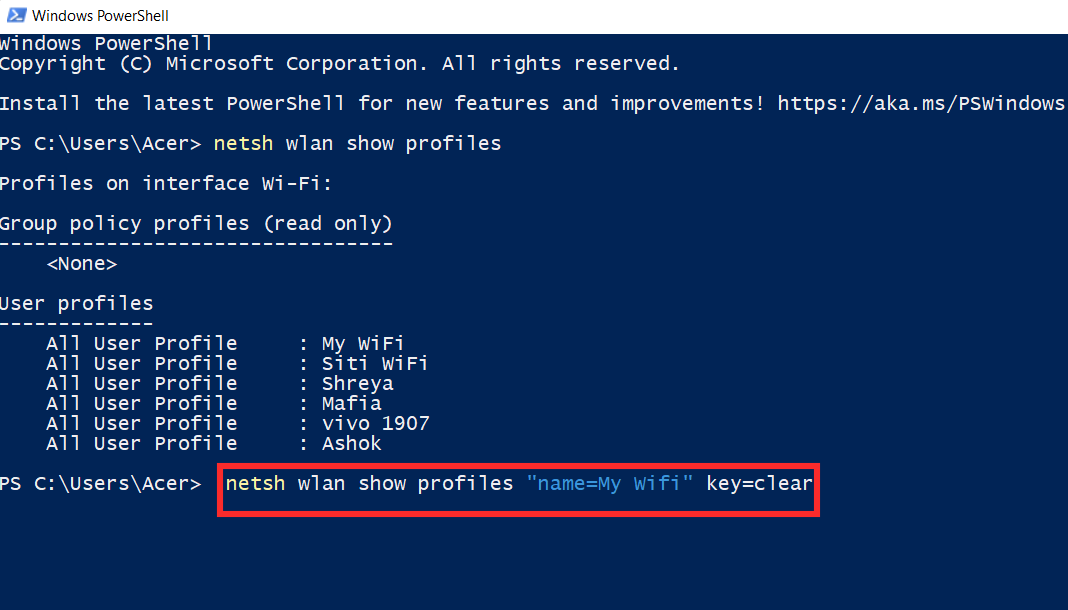
Du finner passordet for den valgte profilen ved siden av nøkkelinnholdet.
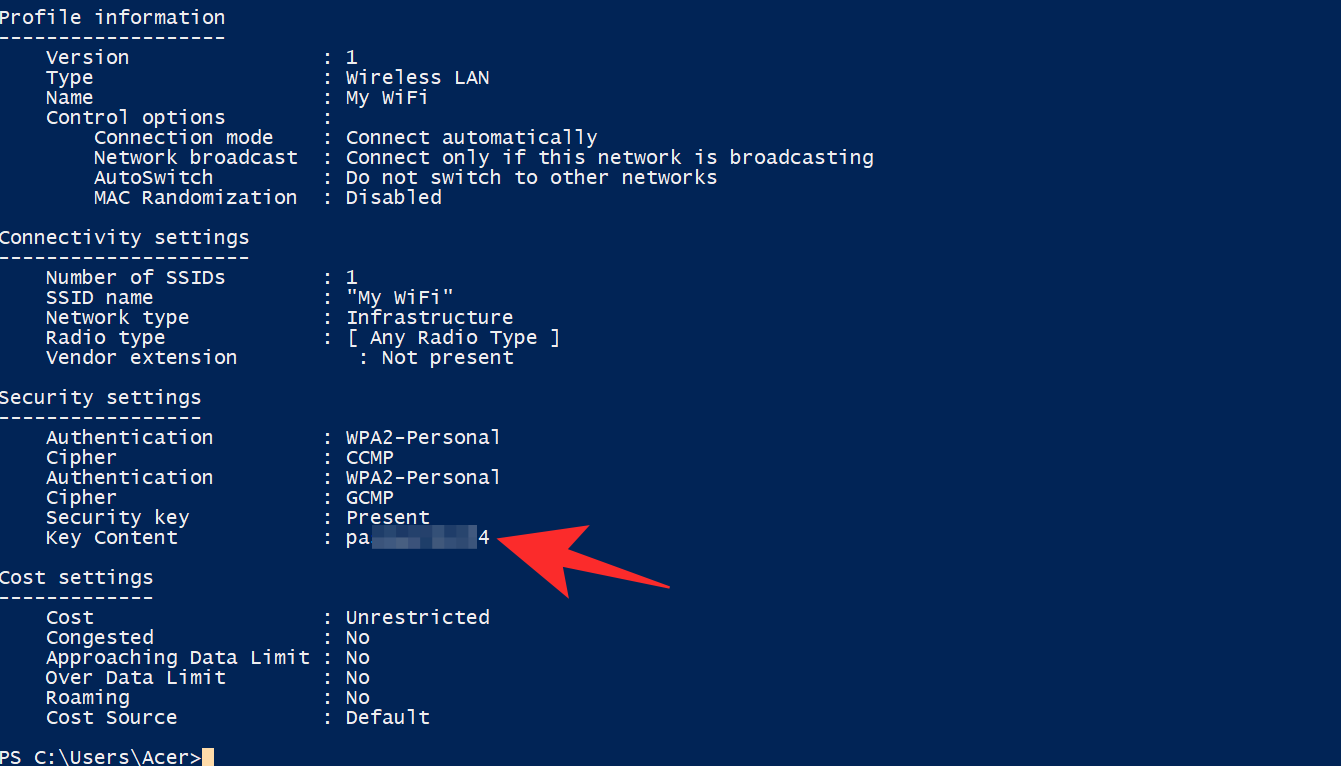
Du vil nå ha hentet WIFI-passordet ditt ved hjelp av PowerShell.
Relatert: Hvordan finne datamaskinmodell på Windows 11 PC på 10 enkle måter
Metode 3: Se WiFi-passord ved hjelp av kommandoprompt (CMD)
Du kan bruke ledeteksten til enten å se et av dine lagrede WiFi-passord, eller for å se alle de lagrede passordene dine. Bruk en av kommandoene nedenfor avhengig av dine preferanser for å hjelpe deg med prosessen.
Trykk på Windows + R, skriv inn følgende, og trykk Ctrl + Shift + Enterpå tastaturet.
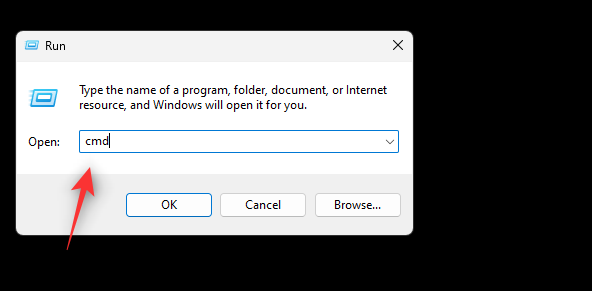
Skriv nå inn og utfør følgende kommando i CMD. Erstatt NAME med SSID-en til WiFi-en din.
netsh wlan show profile name="NAME" key=clear
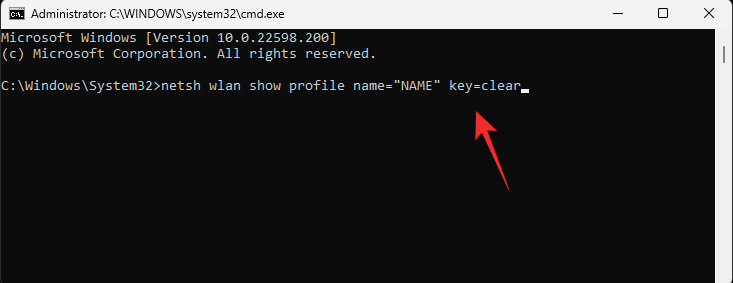
Du vil nå bli vist alle detaljene om det valgte WiFi-nettverket. Du kan finne passordet under Sikkerhetsinnstillinger i tillegg til nøkkelinnhold som vist nedenfor.
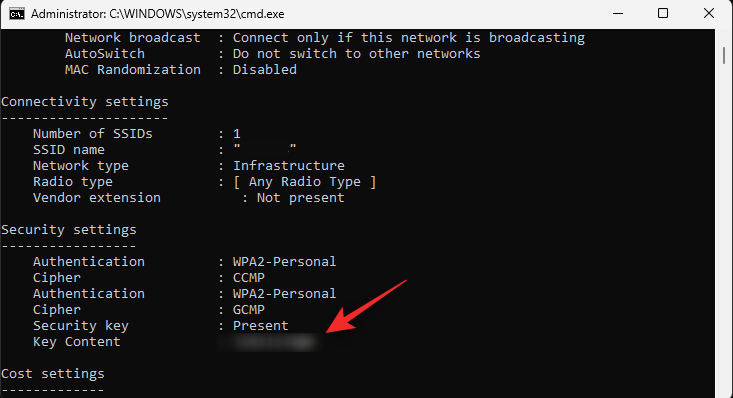
Og det er det! Du vil nå ha avslørt passordet ditt ved å bruke CMD i Windows 11.
Metode 4: Se WiFi-passord ved hjelp av en .bat-skriptfil
Du kan også bruke et batch-skript for å se alle dine lagrede WIFI-passord på Windows 11. Følg veiledningen nedenfor for å komme i gang.
Besøk lenken ovenfor i favorittnettleseren din og klikk på Last ned som vist nedenfor. Oppbevar .bat-filen på et praktisk sted på din lokale lagringsplass. Når den er lastet ned, høyreklikker du på filen og velger Kjør som administrator.
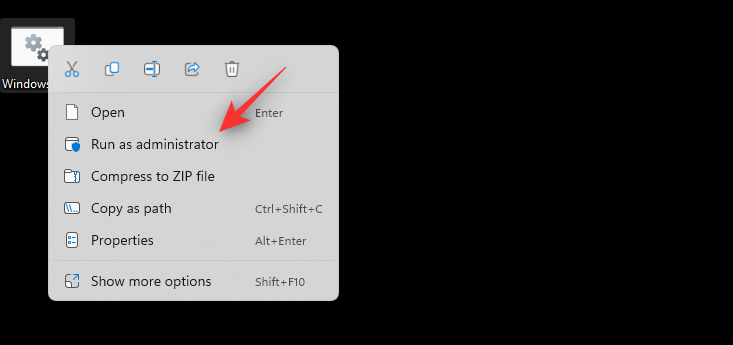
Du vil nå få en liste over alle dine lagrede nettverk i et CMD-vindu sammen med passordene deres. Bare ta et skjermbilde når passordet ditt er avslørt, og du kan bruke det samme til å se det lagrede passordet ditt når du måtte ønske det.
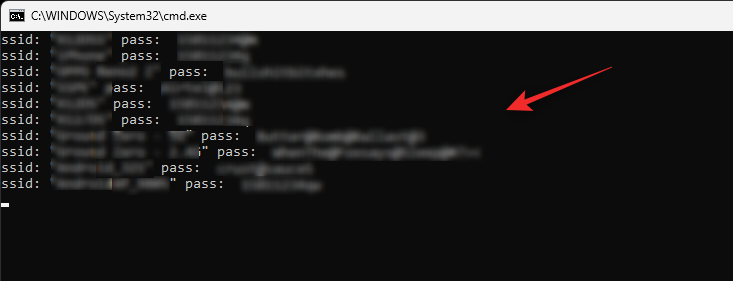
Og det er det! Du vil nå ha hentet ditt lagrede WIFI-passord via en batchfil.
Slik sikrer du WiFi-passordene dine
Det er mange måter en uautorisert bruker kan bruke WiFi-passordet ditt for ubegrenset tilgang til internett. Derfor har vi diskutert noen måter nedenfor som kan hjelpe deg med å sikre nettverket ditt fra slike hackere.
- Kring aldri detaljene til ruteren din - Sørg for at du endrer SSID (Service Set Identifier) når du først setter opp ruteren. De fleste SSID-er har en standardverdi oppkalt etter produsenten, som blir ganske enkel å målrette når den kringkastes offentlig.
- Prøv å oppdatere fastvaren din - Ruterfastvaren mottar regelmessige oppdateringer for å holde deg oppdatert med sikkerhetsfeil, feil og utnyttelser som finnes i rutere. Derfor er det av største betydning at du alltid holder ruteren oppdatert til siste mulige versjon.
- Velg en alternativ DNS- I stedet for ISP-standarden, kan du også velge en alternativ DNS som kan bidra til å sikre nettverket ditt. Det er mange gratis offentlige DNS-leverandører der ute med maksimal sikkerhet, og de beste valgene ser ut til å være Cloudflare og Google DNS. Endring av DNS vil omdirigere trafikken din gjennom de ønskede DNS-serverne som vil bidra til å beskytte dataene dine basert på retningslinjene til den nye serveren, og viktigst av alt, bidra til å skjule trafikken fra Internett-leverandøren din.
- Deaktiver WPS- Bare ved å trykke på en knapp eller ved å skrive inn en PIN-kode, etablerer WPS (WiFi Protected Setup) et sterkt bånd mellom enheten som er ansvarlig for å støtte protokollen og ruteren din. Deaktivering av dette alternativet vil bryte vil forhindre ondsinnede brukere fra å få tilgang til nettverket ditt med et enkelt trykk på en knapp.
Vanlige spørsmål
Her er noen vanlige spørsmål om visning av lagrede WiFi-passord som skal hjelpe deg med å komme deg oppdatert med den siste tilgjengelige informasjonen.
Er det trygt å bruke tredjepartsapper for å se lagrede passord?
Vi anbefaler ikke å bruke tredjepartsapper på Windows 11, da det nå er mye enklere å se de lagrede WiFi-passordene dine ved hjelp av innfødte metoder. Tredjepartsapper har en tendens til å samle inn og dele data som kan sette personvernet ditt i fare. I tillegg avslører de fleste WiFi-passord at verktøy er utdaterte som bare er kompatible med eldre versjoner av Windows.
Vil passordene mine være sårbare på PC-en min når de er sett?
Nei, passordene dine blir kryptert og skjult igjen når du har sett dem.
Hvor ofte bør du endre WiFi-passordet ditt?
Dette avhenger av ditt nåværende bruksscenario, men som en tommelfingerregel bør du endre WiFi-passordet hver 6. måned.
I tillegg, hvis du har et felles nettverk eller tilgangspunkt som brukes av midlertidige brukere regelmessig eller brukes av mange mennesker, anbefaler vi at du endrer passordet hver tredje måned.
Du kan også velge tilfeldige passordgeneratorer som endrer passordet ditt daglig og automatisk deler det med godkjente brukere.
Vi håper dette innlegget hjalp deg med å enkelt se dine lagrede WiFi-passord i Windows 11. Hvis du har flere spørsmål, ta gjerne kontakt ved å bruke kommentarfeltet nedenfor.
I slekt: